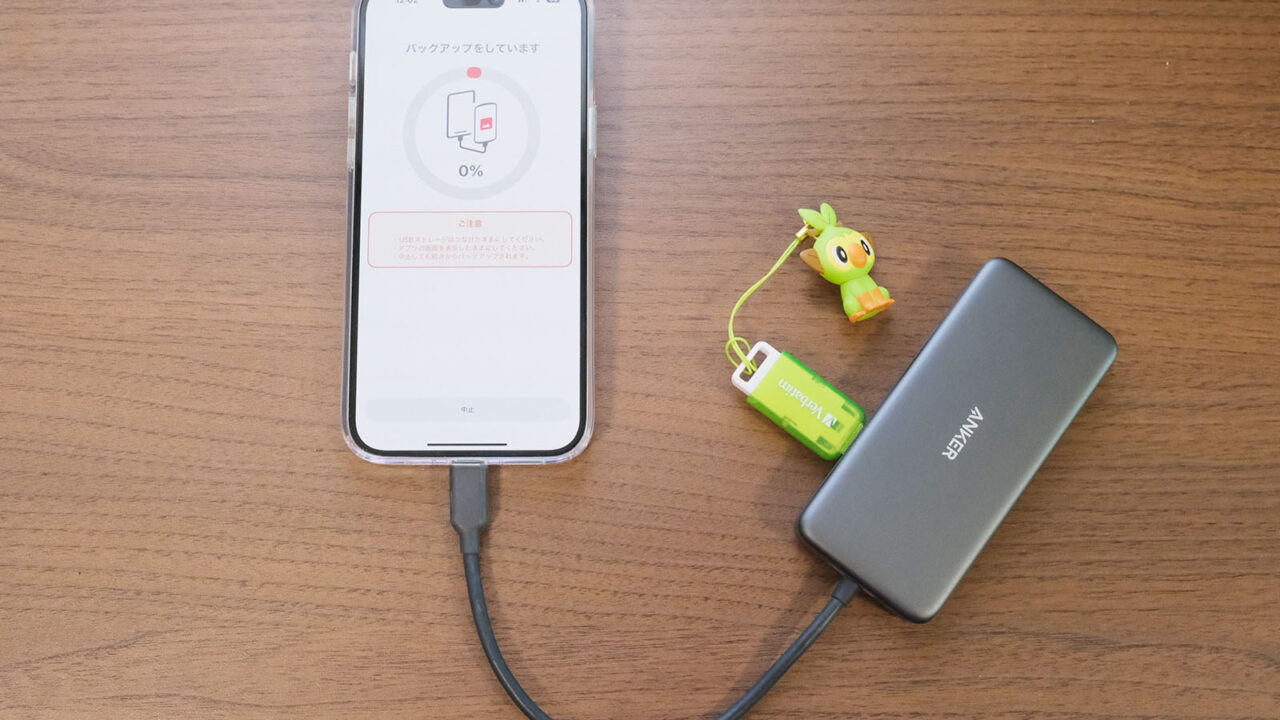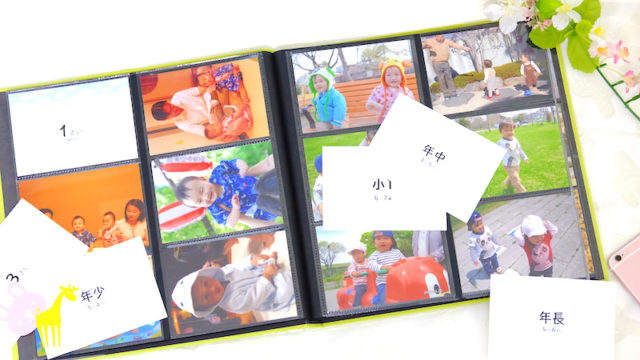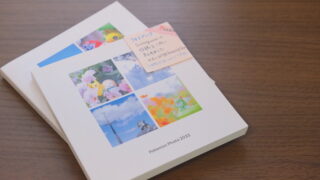iPhoneはAndroidスマホのようにMicro SDを内蔵できないので
写真で容量がいっぱいになってどうしよう!って話になりがちです。
カオルP的には「おもいでばこ」が一押しなので困ってはいないのですが、
USBメモリやSSDに一旦書き出すという方法はあります。
よくSNS広告にも流れてくるアイテムなので、試してみたことはあります。でもこれ、ただコピーできるってだけで閲覧性はよくありませんでした。
これを解決したのがバッファローの無料アプリ「写真バックアップ」です。
機器でお馴染みのバッファローが無料アプリの提供とは面白いですね!
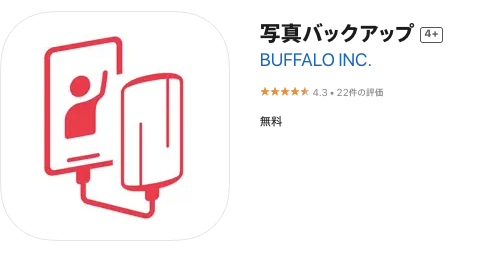
カオルP的推しポイントは、このアプリを使ってバックアップすると、このアプリで写真閲覧がしやすいということです!
※写真バックアップアプリはUSB-CのiPhone対応です。
普通にiPhoneの写真をUSBメモリにバックアップしてもiPhoneでは見づらい!
iPhoneの写真をUSBメモリにコピーする場合、iOSの基本機能を使って行います。
ただ書き出すだけ。
USBメモリにコピーされた写真は閲覧する時には「ファイル」アプリでしかできません。
これが非常に見づらい。
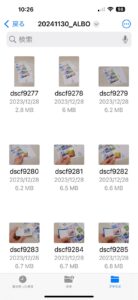
ファイル名と日付情報とファイルサイズが表示されているだけ。サムネイルも小さいです。
いかに「写真」アプリが写真閲覧に便利に作られているかわかります。
USBメモリを外付け写真集として使いたいと思っても、この表示では使う気になれません。
つまりUSBメモリに書き出すってのは閲覧は求めず、コピーさえ出来れば良いって場合になるのでは?とりあえずって感じ(そもそもUSBメモリは一時的なデータのやり取り向けのメディアです)。
バッファローの「写真バックアップ」を使えば写真閲覧もOK
さて、書き出し時にアプリを使う提案をしてきたのがバッファローの「写真バックアップ」なのです。このアプリを使って書き出せば、閲覧も楽々なところがすごい。


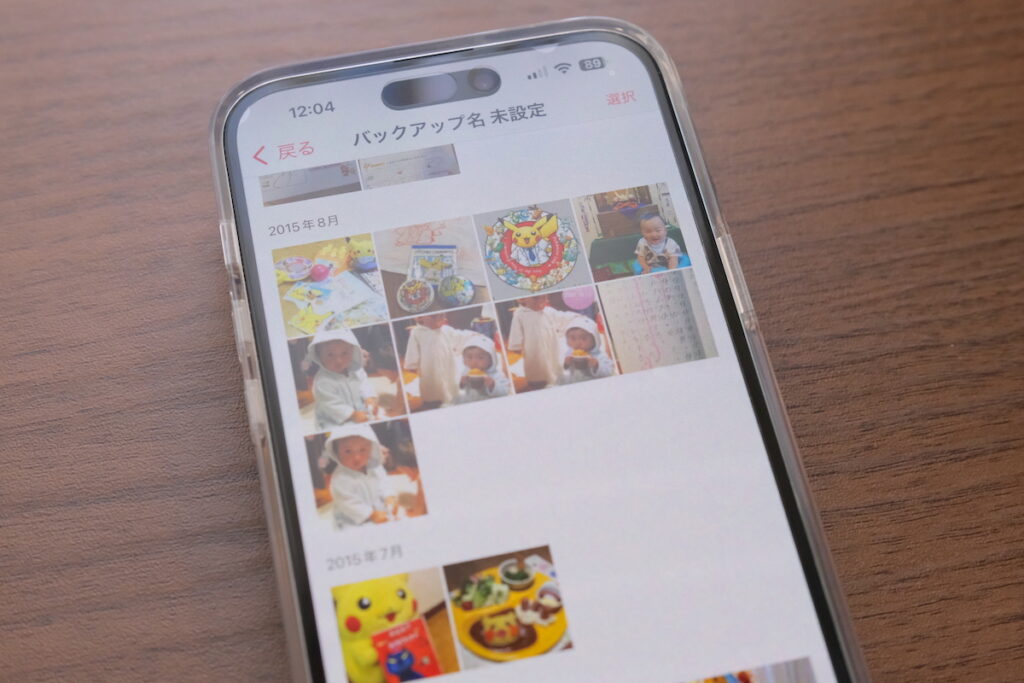
嬉しい機能でiCloudいらず???
このバックアップアプリの嬉しい機能は他にも。
- iPhoneに写真を復元することも可能
- 2回目移行のバックアップで同じ写真は重複しない
そしたら、iCloudに写真を同期して毎月課金する必要はないかもですね!?
iPhoneの容量がいっぱいになったら「写真バックアップ」で写真をバックアップ。
iPhone側は削除しても、「写真バックアップ」の閲覧機能を使えばストレスなく写真が確認できます。
実際の運用はSSDがおすすめ+もう1箇所!
iPhoneの写真まるごとバックアップして、そのUSBメモリはアルバム代わりに。
そんな使い方が出来るのではないでしょうか?
ただ実際には信頼性を考えるとUSBメモリよりSSDがおすすめです。
USBメモリは一時的なデータの保存に使うべきメディアで、USBメモリよりもSSDの方が信頼性が高いとも言われていますしね。SSDならバックアップのスピードも速くストレスないですよ。
おすすめSSDはこちらです。
そして!
iPhone側の写真を削除する場合、同じデータをもう一つどこかに持つことでバックアップが完璧になりますので注意してくださいね。
参考)
USBメモリに移してiPhoneの写真削除!?それバックアップじゃありません